Создайте две локальных группы и во время создания добавьте в них членов, затем добавьте члена в одну из групп после ее создания. Затем удалите члена из группы и удалите одну из созданных локальных групп.
Чтобы создать локальные группы в папке Группы, воспользуйтесь оснасткой Управление компьютером (рис. 14).
1. Войдите в систему под именем члена группы администраторов.
2. Щелкните Пуск (Start), подведите указатель к Все программы (Аll Programs), Администрирование (Administrative Tools), затем щелкните Управление компьютером (Computer Management).
Windows XP Professional запустит оснастку Управление компьютером.
3. В группе Служебные программы (System Tools) в случае необходимости разверните раздел Локальные пользователи и группы (Local Users And Groups), щелкните правой кнопкой мыши Группы (Groups), затем щелкните пункт меню Создать группу (New Group).
Консоль ММС вы водит диалоговое окно Новая группа (New Group).В таблице 5 перечислены выводимые в окне параметры.
4. В текстовом поле Имя группы (Group Name) введите Accounting.
5. В текстовом поле Описание (Description) введите Д оступ к счетам дебиторов.
6. Щелкните кнопку Добавить (Add).
Консоль ММС выводит диалоговое окно Выбор: Пользователи (Select Users).
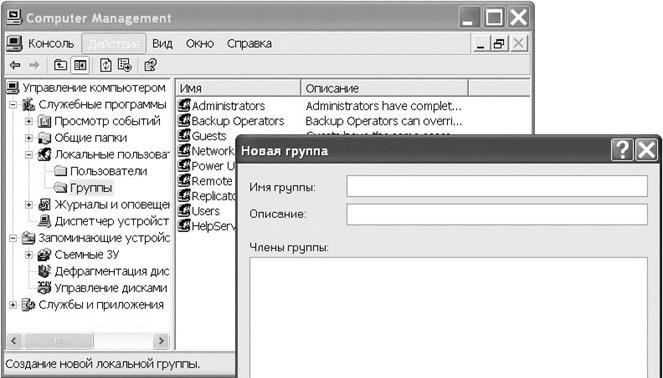
Рис. 14. Диалоговое окно Новая группа (New Group)
Параметры новой локальной группы Таблица 5
| Параметр | Описание |
| Имя группы (Group Name) | Задается только уникальное имя для локальной группы. Используйте любой символ за исключением обратной косой черты (\). Имя может содержать до 256 символов, но очень длинные имена не помещаются в некоторых окнах |
| Описание (Description) | Описывает группу |
| Члены группы (Members) | Перечисляет учетные записи пользователей, принадлежащих группе |
| Добавить (Add) | Добавляет пользователя в группу |
| Удалить (Delete) | Удаляет пользователя из группы |
| Создать (Create) | Создает группу |
| Закрыть (Close) | Закрывает диалоговое окно Новая группа |
7. В поле Имя (Name) введите Ваше имя; Ваша фамилия; Ваша фамилия наоборот и щелкните ОК. В списке Члены группы (Members) диалогового окна Новая группа (New Group) появились Ваше имя, Ваша фамилия и Ваша фамилия наоборот.
8. Щелкните кнопку Создать (Create).
Windows XP Professional создает группу и добавляет ее в список групп в правой области окна. Обратите внимание, что диалоговое окно Новая группа (New Group) все еще открыто и может мешать просмотру списка групп.
9. Повторите пункты с 4 по 9, чтобы создать группу с именем Marketing и описанием «Доступ к спискам адресатов» и включить в нее пользователей Ваша фамилия и Ваша фамилия наоборот в качестве членов группы.
10. По окончании создания обеих групп щелкните кнопку Закрыть (Close), чтобы закрыть диалоговое окно Новая группа (New Group). В правой области окна появились группы Accounting и Marketing.
 2015-07-21
2015-07-21 283
283








